비디오에서 원치 않는 물체는 짜증스러울 수 있으며, 기존의 편집 도구는 이를 제거하는 것을 복잡하고 시간이 많이 걸립니다. 하지만 몇 초 만에 무엇이든 지울 수 있다면 어떨까요? 바로 Runway의 AI 기반 인페인팅 도구가 하는 일입니다!
간단한 클릭만으로 쉽게 물체를 제거할 수 있습니다. 전문적인 기술은 필요 없습니다. Runway의 스마트 AI가 제거된 부분을 매끄럽게 채워 물체가 원래 없었던 것처럼 보이게 합니다.
Runway 사용하여 객체를 제거하는 방법을 알아볼 준비가 되셨나요? 이 가이드에서는 각 단계(비디오 업로드부터 완벽한 편집본 내보내기까지)를 설명합니다. 계속 읽어보세요!
Runway의 Inpainting Tool 소개
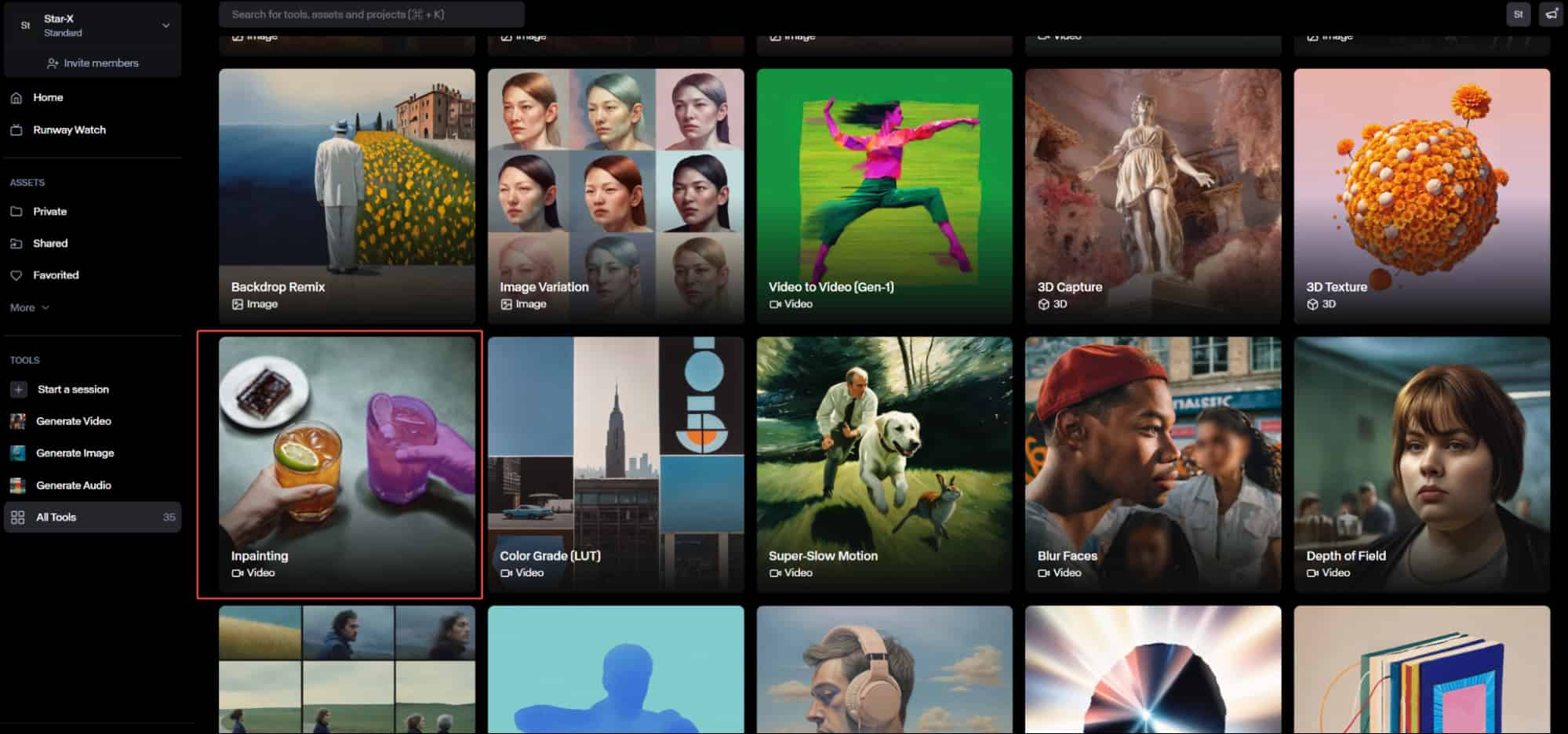
Runway의 인페인팅 도구는 비디오 편집을 훨씬 더 쉽게 만들어줍니다. 마법의 지우개를 가지고 있는 것과 같습니다. 지우고 싶은 물체를 지우려면 브러시를 사용하기만 하면 됩니다.
가장 좋은 점은? 고급 비디오 편집 기술이 필요 없다는 것입니다. AI가 모든 것을 처리합니다. Runway 객체를 지우는 데 그치지 않습니다. 배경을 이해하고 누락된 세부 정보를 채웁니다.
Runway의 인페인팅 도구는 다음과 같은 경우에 적합합니다:
- 콘텐츠 제작자
- 영화 제작자
- 깔끔하고 전문적인 느낌의 영상을 원하는 사람이라면 누구나.
게다가 시간이 절약되고 좌절감도 없어집니다.
게다가 Runway의 인페인팅 도구는 놀라울 정도로 잘 작동합니다 . 웹 브라우저에서 바로 작동하므로 비싼 소프트웨어를 다운로드하거나 복잡한 편집 기술을 배울 필요가 없습니다. 경험이 없어도 누구나 사용할 수 있습니다. AI가 모든 어려운 작업을 수행하여 모든 사람이 비디오 편집을 간단하게 할 수 있습니다.
Runway 에서 인페인팅을 이용해 물체를 제거하는 방법?
Runway의 인페인팅 도구를 사용하여 비디오에서 객체를 제거하는 것은 간단하고 빠릅니다. 비디오를 업로드하고 객체를 표시하기만 하면 되고, 나머지는 Runway의 AI가 처리합니다.
깔끔하고 전문적인 결과를 얻으려면 단계별 가이드를 따르세요.
1단계: 인페인팅 도구 액세스
시작하려면 Runway 공식 웹사이트 로 가서 계정에 로그인하세요. 계정이 없다면 몇 초 만에 무료 계정을 만들 수 있습니다. 로그인하면 메인 대시보드로 이동합니다.
페이지 상단에 검색창이 보일 겁니다. 그것을 클릭하고 "Inpainting"을 입력하세요.
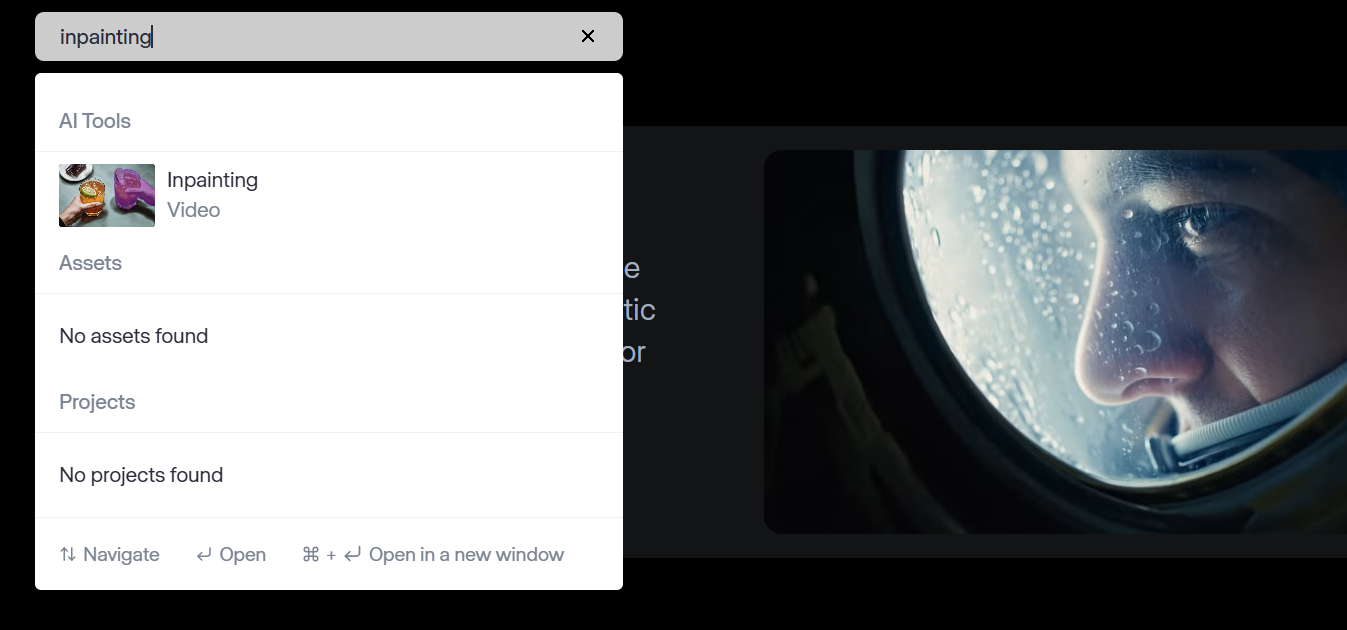
Enter를 누르면 검색 결과에 인페인팅 도구가 나타납니다. 클릭하여 편집 작업 공간을 엽니다.
2단계: 비디오 클립 업로드
인페인팅 도구에 들어가면 다음 단계는 비디오를 업로드하는 것입니다. 왼쪽에 있는 "업로드" 버튼을 클릭하거나 비디오를 "드래그 앤 드롭"할 수 있습니다. 이전에 Runway 에 비디오를 업로드한 적이 있다면 Assets 섹션에서 찾아서 선택할 수 있습니다.
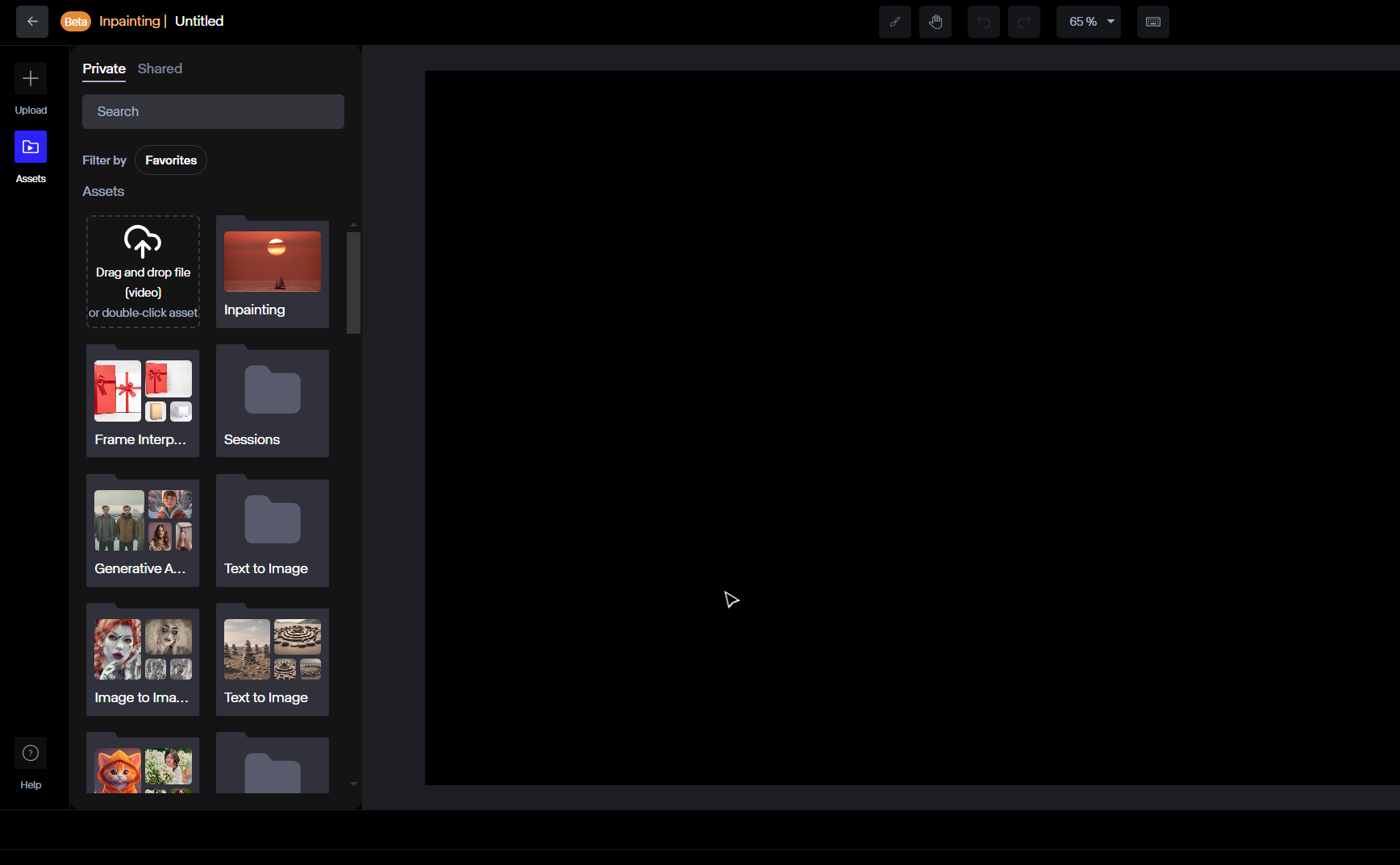
최상의 결과를 얻으려면 제거하려는 객체가 보이는(하지만 프레임 전체를 차지하지 않는) 고품질 비디오를 선택하세요. AI는 누락된 부분을 자연스럽게 채울 수 있을 만큼 충분한 배경 정보가 있을 때 가장 잘 작동합니다.
객체가 너무 크거나 너무 많이 움직이는 경우 인페인팅이 매끄럽지 않을 수 있으므로 클립을 신중하게 선택하세요.
3단계: 인페인팅 효과 적용
이제 원치 않는 물체를 제거할 시간입니다. 화면에 이미 브러시가 보일 것입니다. 브러시를 사용하여 제거하려는 물체 위에 페인트합니다. 전체 영역을 제대로 덮었는지 확인하지만 너무 바깥으로 나가지 마십시오. 그렇지 않으면 Runway 유지하려는 것을 지울 수 있습니다.
설정에서 브러시 크기를 조정할 수도 있습니다. 대부분 사용자는 특히 작은 물체의 경우 더 정밀하게 하기 위해 이렇게 하는 것을 선호합니다.
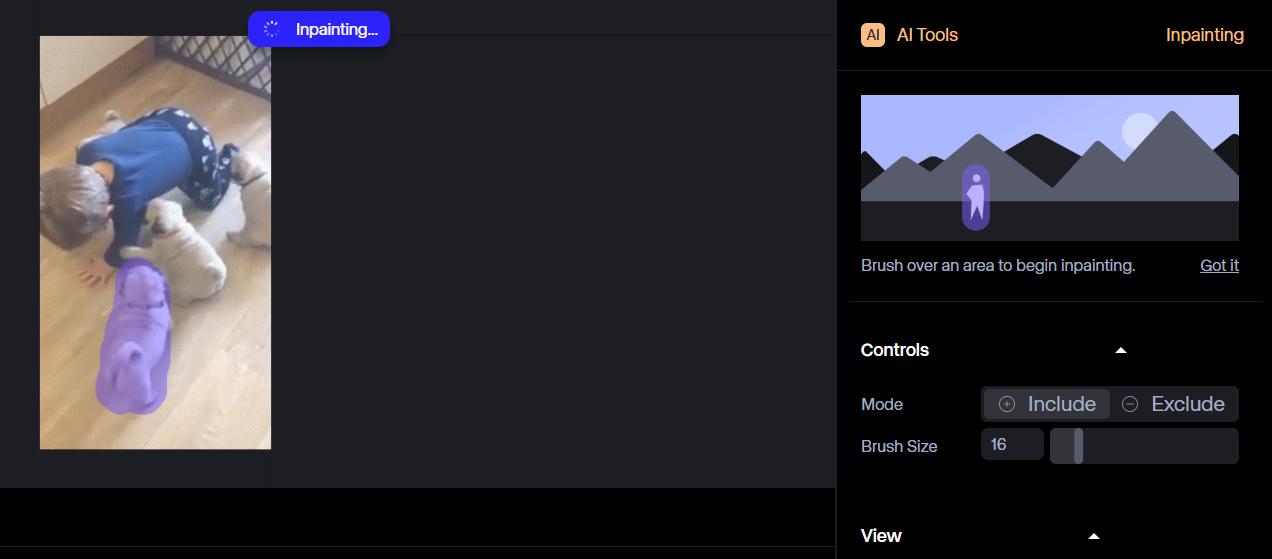
Runway 비디오 클립을 처리하고 객체를 제거합니다. 비디오를 더 편집하려면 오른쪽 막대 하단의 "Done Inpainting"을 클릭하면 오른쪽에 고급 편집 도구 막대가 열립니다.
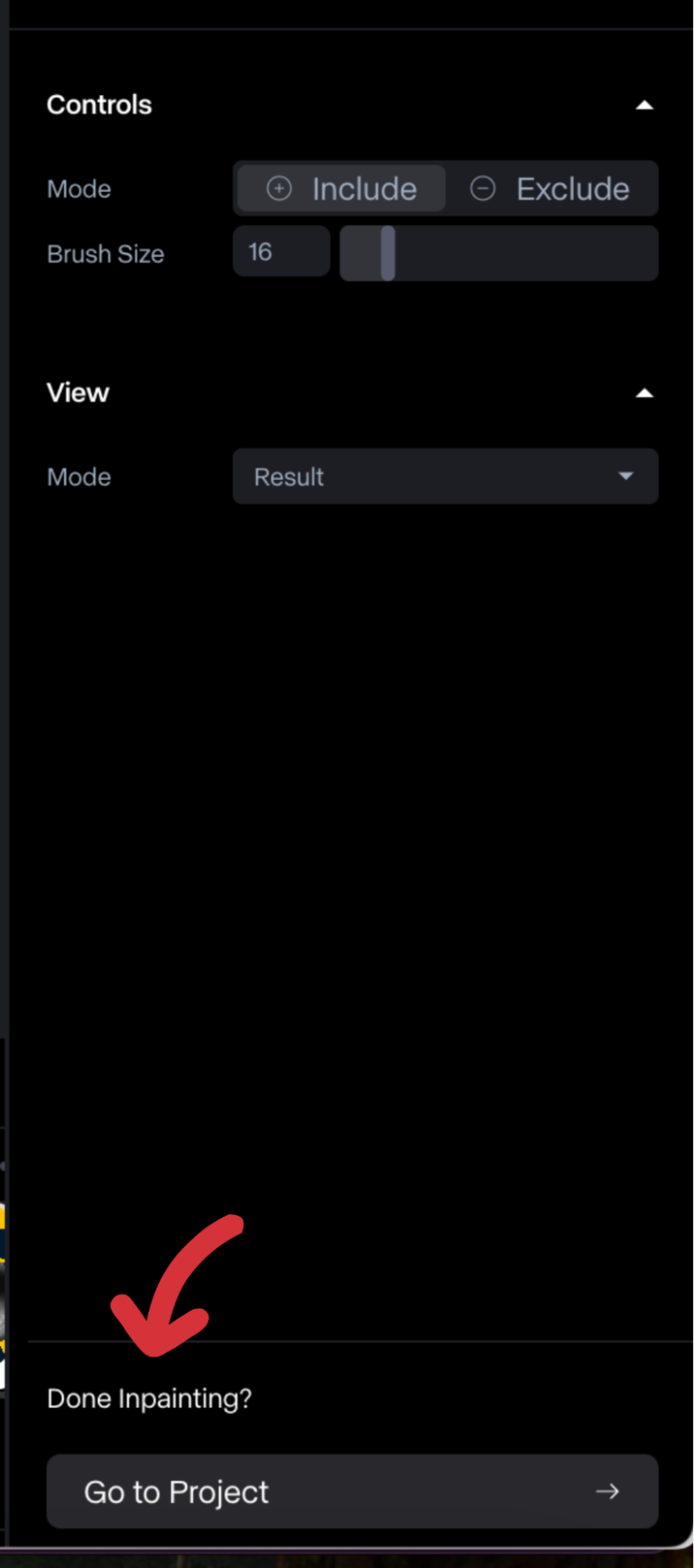
예를 들어, 위치 및 크기 설정을 사용하여 비디오 클립의 배치와 크기를 조정할 수 있습니다. 또한 요소를 기울이거나 회전할 수 있는 유연성을 제공하는 회전도 있습니다. 때로는 비디오에서 무언가를 기울이거나 회전하여 적절하게 보이게 해야 할 때가 있습니다. 이를 위해 회전 도구를 사용할 수 있습니다.
또한, 속도 설정을 이용하면 재생 속도를 조정할 수 있습니다.
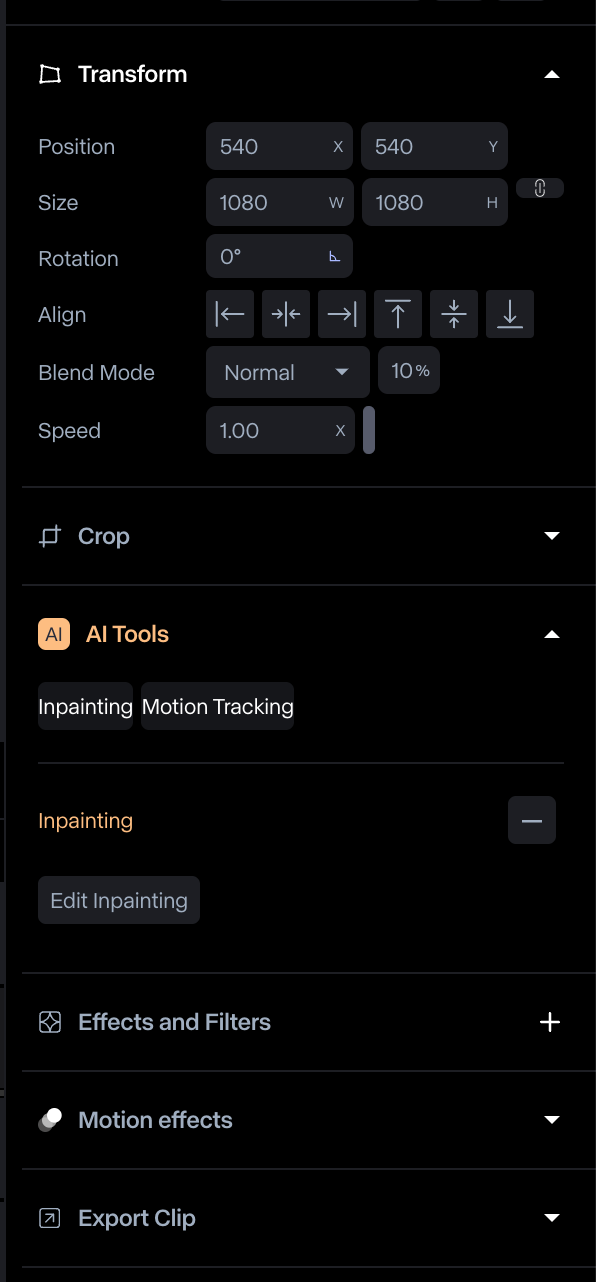
4단계: 편집된 비디오 미리보기
객체를 제거하고 다른 세부 정보를 편집한 후에는 비디오를 미리 볼 수 있습니다. 오른쪽 막대에서 아래로 스크롤하여 "클립 내보내기"를 클릭합니다. 그러면 "미리 보기" 옵션이 표시됩니다.
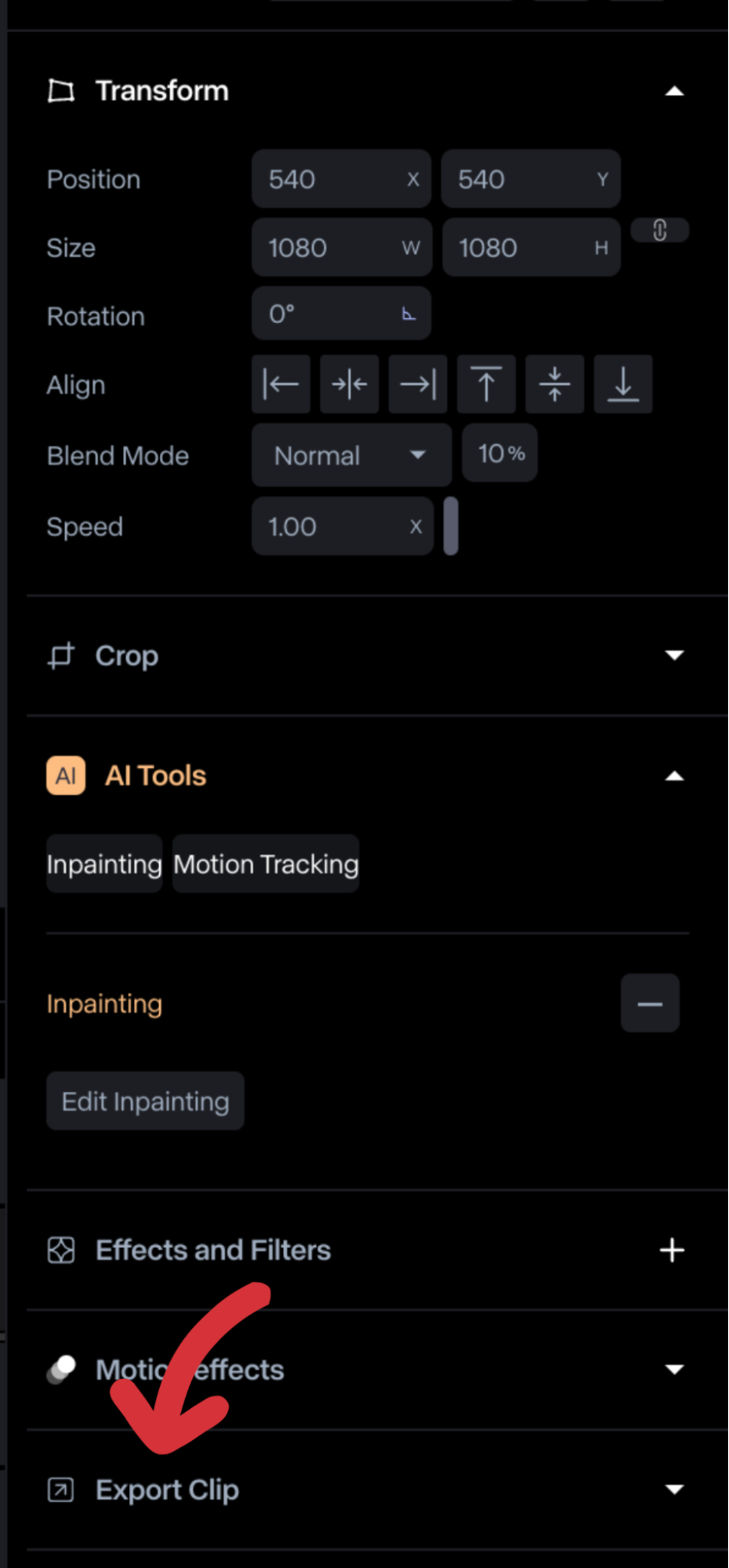
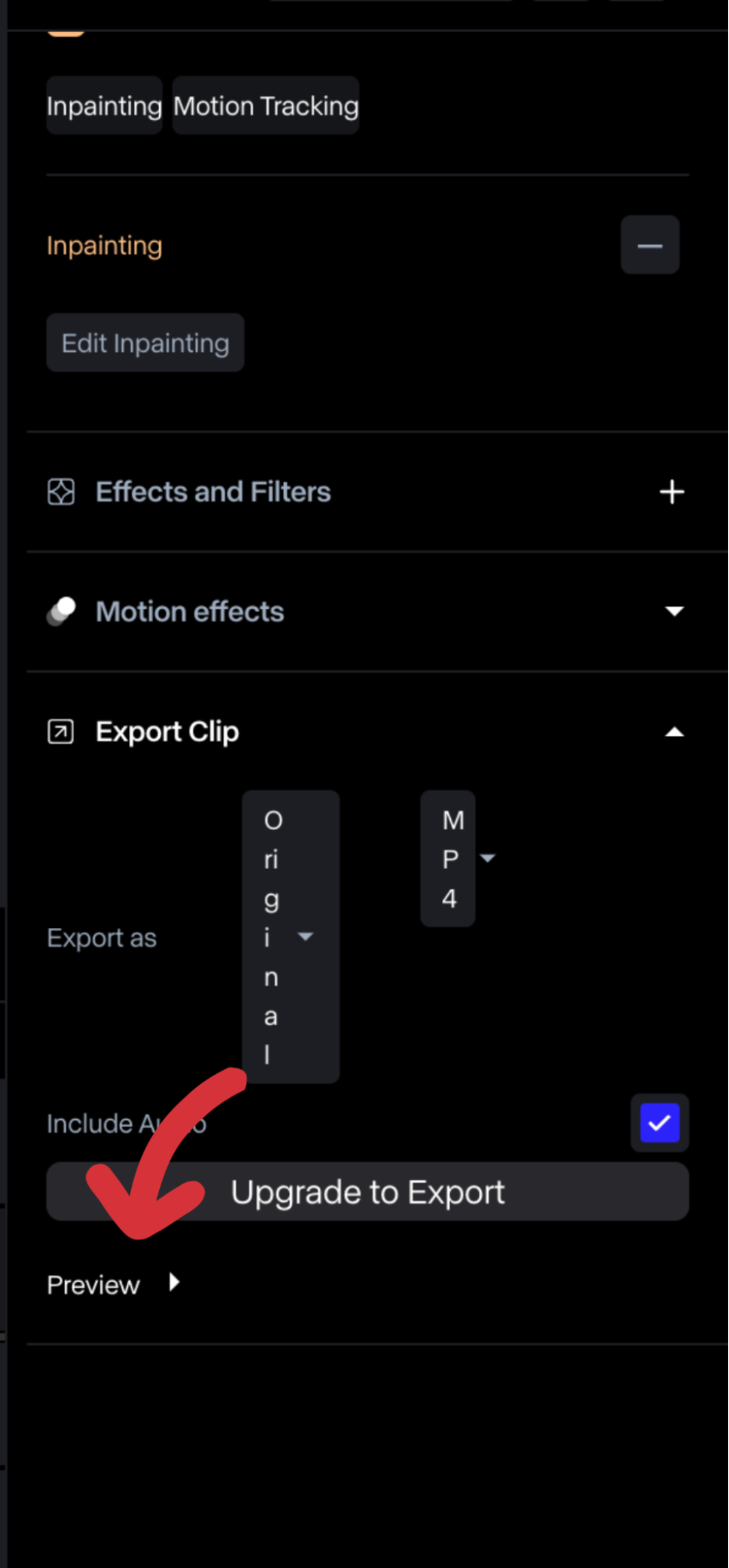
5단계: 편집된 비디오 내보내기
결과에 만족하면 편집한 비디오를 저장할 시간입니다. 화면 오른쪽 상단의 "Inpaint 내보내기" 버튼을 클릭합니다. 그러면 내보내기 설정이 표시됩니다.
무료 계정이 있는 경우 720p만 저장할 수 있습니다. 1080P 또는 4K의 경우 플랜을 업그레이드해야 합니다. 또한 무료 플랜이 있는 경우 비디오를 MP4 형식으로만 다운로드할 수 있습니다. 프리미엄 플랜에서만 ProRes 또는 PNG 형식으로 파일을 다운로드할 수 있습니다.
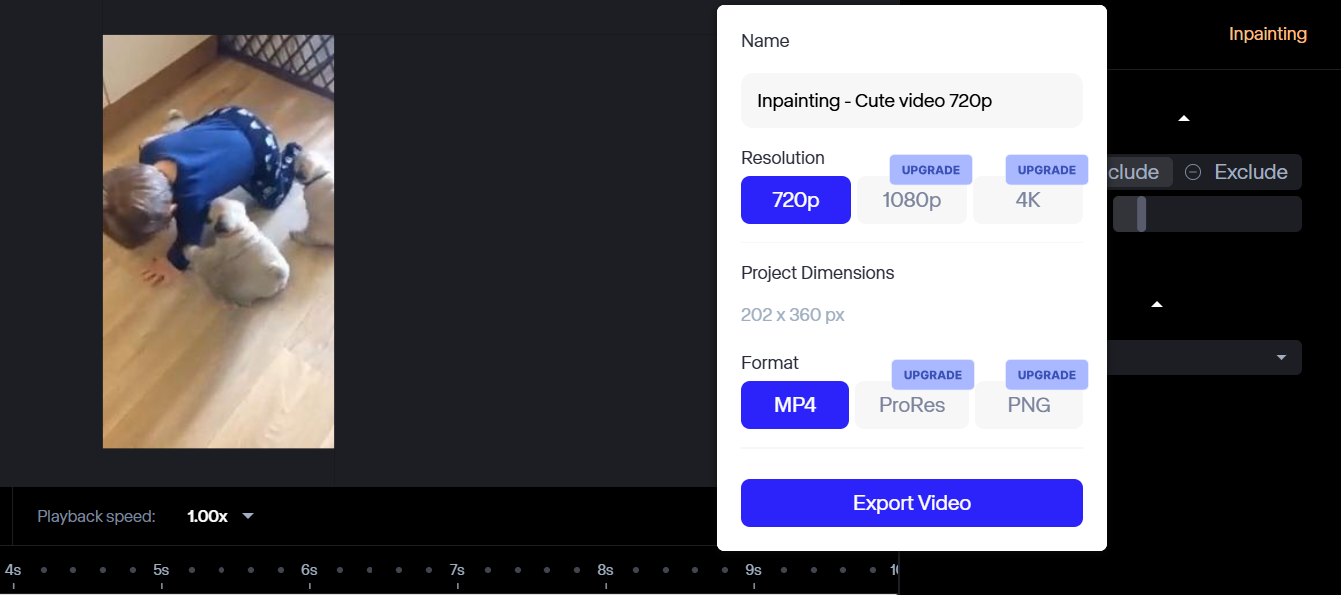
해상도와 형식을 선택하면 Runway 비디오를 처리하여 Assets 폴더에 저장합니다. 거기서 번거로움 없이 다운로드할 수 있습니다.
정말 간단하죠!
Runway 사용하여 물체를 제거하는 경우는 언제인가요?
때때로 비디오에는 촬영을 망칠 원치 않는 물체가 있습니다. 사람이 지나가거나 배경의 무언가가 이상해 보일 수 있습니다. Runway 로 물체를 제거하는 것이 도움이 될 수 있는 몇 가지 일반적인 상황은 다음과 같습니다.
원치 않는 사람 제거
가끔, 무작위의 사람들이 비디오 배경에 나타납니다. 이런 일은 공공장소에서 많이 일어납니다. 낯선 사람이 지나가거나, 누군가가 우연히 프레임에 서 있을 수도 있습니다. 거울이나 창문에 비친 모습도 산만하게 만들 수 있습니다.
이런 것들이 주요 주제에서 초점을 벗어나면 Runway 쉽게 제거할 수 있습니다. 비디오가 더 깔끔하고 전문적으로 보일 것입니다.
우발적인 물체 고정
많은 경우, 실수로 프레임에 물체가 남게 됩니다. 멋진 영상을 막 촬영했는데, 촬영을 망친 무언가가 눈에 띄었다고 상상해보세요. 가방, 마이크, 심지어 모서리에 놓인 물병일 수도 있습니다.
모든 것을 다시 촬영하는 번거로움을 겪지 않고도 Runway 사용하면 몇 번의 클릭만으로 원치 않는 물체를 쉽게 지울 수 있습니다.
배경 정리하기
지저분한 배경은 비디오를 비전문적으로 보이게 만들 수 있습니다. 바닥에 쓰레기가 있거나, 책상이 어수선하거나, 장면에 맞지 않는 가구가 있을 수 있습니다. 이러한 방해 요소를 제거하면 비디오가 더 세련되게 보입니다.
Runway 단순하고 깔끔한 배경을 만드는 데 도움이 됩니다.
방해가 되는 텍스트나 로고 제거
비디오에는 배경에 어울리지 않는 텍스트, 워터마크 또는 로고가 있을 수 있습니다. Runway 사용하면 이상한 자국을 남기지 않고 빠르게 제거할 수 있습니다. 몇 번만 클릭하면 비디오가 깨끗해 보입니다.
영상의 실수 수정
때로는 비디오에서 작은 실수가 발견됩니다. 예를 들어, 촬영한 장면에서 승무원의 손이 보인다고 합시다. 프레임별로 편집하는 데 몇 시간을 보내는 대신 Runway 사용하면 이러한 실수를 빠르고 원활하게 제거할 수 있습니다.
미적 매력 향상
좋은 영상은 정말로 중요한 것에 초점을 맞춥니다.
프레임에 속하지 않는 무언가가 있다면(예: 무작위 물체나 원치 않는 디테일) 제거하면 시각적 미학에 큰 차이를 만들 수 있습니다. Runway 복잡한 편집 없이 비디오를 정리할 수 있도록 도와 이 프로세스를 쉽게 만듭니다.
결론
비디오에서 원치 않는 객체를 제거하는 것이 그 어느 때보다 쉬워졌습니다. Runway의 인페인팅 도구를 사용하면 즉시 영상을 정리할 수 있습니다. 이 도구는 확실히 시간과 노력을 절약해줍니다. 빠르고 간편하여 긴 편집 시간이 필요하지 않습니다. 게다가 웹 브라우저에서 바로 작동하므로 소프트웨어를 다운로드할 필요도 없습니다.
오늘 사용해보고 얼마나 쉽게 영상에서 객체를 제거할 수 있는지 확인해보세요!